Ikkuna ilmestyy ”Paketin jäsentämisessä oli ongelma” asennatko sovelluksen Androidiin? Tässä on kerätty hyödyllisiä temppuja ongelman korjaamiseen. Paketin jäsentämisessä oli ongelma Android-laitteessa.
 Joy Taylor Päivitetty viimeksi: 18. elokuuta 2020
Joy Taylor Päivitetty viimeksi: 18. elokuuta 2020 Androidista on tullut varsin suosittu näinä vuosina käyttäjäystävällisyytensä vuoksi, halvempi kuin iPhone, avoimen lähdekoodin ja muut Mutta silti on joitain asioita. Esimerkiksi jotkut käyttäjät ilmoittavat saaneensa virheen sanomalla ”Paketin jäsentämisessä oli ongelma”. Kuinka ratkaista tämä ongelma, jos kohtaat sen?
Jäsennysvirhe tapahtuu asennettaessa virhettä Androidiin, mikä tarkoittaa, että sovellusta ei voida asentaa apk-jäsentimen eli jäsennysongelman vuoksi. Tämä on melko ärsyttävää nähdäksesi tämän virheen ja olet ehkä kokeillut useita tapoja poistaa se, mutta silti se tulee. Tässä tässä oppaassa luetellaan joitain vianmääritysvihjeitä ongelman korjaamiseksi, koska paketin jäsentämisessä on ongelma Android-laitteessa.
Lue myös: 6 vinkkiä Google Play Kaupan korjaamiseen, joka ei toimi Androidilla >
Kuinka korjata Ongelma paketin jäsentämisessä Androidissa
Vinkki 1. Ota Salli sovellusten asentaminen tuntemattomasta -asetus käyttöön. Lähteet ”.
Voit yrittää poistaa tämän vaihtoehdon käytöstä ja yrittää asentaa tarvitsemasi sovellukset uudelleen. Valitse Asetukset > etsi tietosi tietoturvaan ( Samsung Phone Users) tai sijaintisovellukset (muut tuotemerkit) > etsi ”Salli sovellusten asentaminen tuntemattomista lähteistä” ja ota se käyttöön valitsemalla ruutu Ja asetukset on otettu käyttöön.
Vinkki 2. Ota USB-virheenkorjaus käyttöön Androidissa.
Siirry Asetuksiin, vieritä alaspäin ja napauta Tietoja puhelimesta ja napauta sitten seitsemän kertaa ”Koontinumero”. Sinun pitäisi nähdä ” Olet nyt kehittäjäviesti näytöllä siirry Asetuksiin uudelleen, vieritä alaspäin ja napauta Kehittäjäasetukset. Napauta kehittäjäasetuksissa kohdassa USB-virheenkorjaus ja ota se käyttöön.
Vinkki 3. Poista virustorjunta käytöstä Android-laitteissa.
Jäsennysvirhe voi ilmetä myös, jos tietoturvasovelluksesi estää asennuksen. Joten jos yrität asentaa .apk-tiedostoa, on mahdollista, että virustentorjuntaohjelmasi saattaa estää .apk-tiedoston ja estää asennuksen. Yritä vain poistaa virustorjunta väliaikaisesti ja yritä asentaa .apk-tiedosto.
Vinkki 4. Tarkista vioittunut sovellustiedosto Androidissa.
Joskus jäsennysvirhe voi johtua vioittuneesta apk: stä. tiedosto, eikä Android-käyttöjärjestelmäsi voi suorittaa sitä kokonaan. Tässä tapauksessa voit yrittää ladata uuden ja täydellisen APK-tiedoston Google Play Kaupasta ja yrittää asentaa sen uudelleen.
Vinkki 5. Tyhjennä välimuistievästeet Play Kaupassa.
On mahdollista, että paketin jäsentämisen ongelma Android-laitteessa johtui Google Play Kaupan välimuistikekseistä. Avaa vain Google Play Kauppa ja valitse sivupalkki & valitse ”Asetukset” > ja selvitä sitten selkeä vaihtoehto paikallisen hakuhistorian tyhjentämiseksi.
Vinkki 6. Sovellus ei ole yhteensopiva käyttöjärjestelmän kanssa.
Jos kokeilet kaikkia edellä mainittuja menetelmiä eikä mikään niistä toimi, ongelma saattaa olla olemassa Android-käyttöjärjestelmässäsi. jonka haluat asentaa, ei pysty tukemaan käyttöjärjestelmää tai se ei tue Android-laitteesi laitteistoa, joten sinun on luettava sovelluksen kuvaus sen vaatimuksista.
Bonusvinkki: Kuinka siirtää sovelluksia Androidista tietokoneeseen / Mac-tietokoneeseen
Joskus on melko ärsyttävää, kun havaitsit, että Android-puhelimesi sovellukset eivät toimi, ja sitten paketin jäsentämisessä on ongelma, kun yrität asentaa sitä uudelleen. turvallisella ja yksinkertaisella tavalla, voit luottaa AnyDroidiin siirtämään sovelluksia Androidista PC: hen tai Maciin paikallisena varmuuskopiona. Ja voit myös siirtää sovelluksia tietokoneesta Android-puhelimeen takaisin jos tarvitset niitä. Tarkistetaan seuraavat yksityiskohtaiset vaiheet:
Vaihe 1. Lataa ja asenna AnyDroid tietokoneellesi ennen aloittamista ja noudata sitten seuraavia ohjeita.
Ilmainen lataus
Ilmainen lataus
* 100% puhdas & Turvallinen
Ilmainen lataus * 100% puhdas & Turvallinen
Vaihe 2. Suorita se ja yhdistä Android-laite USB-kaapelilla > Valitse Laitehallinta > Napsauta Sisältö tietokoneeseen -kohtaa oikealla puolella.
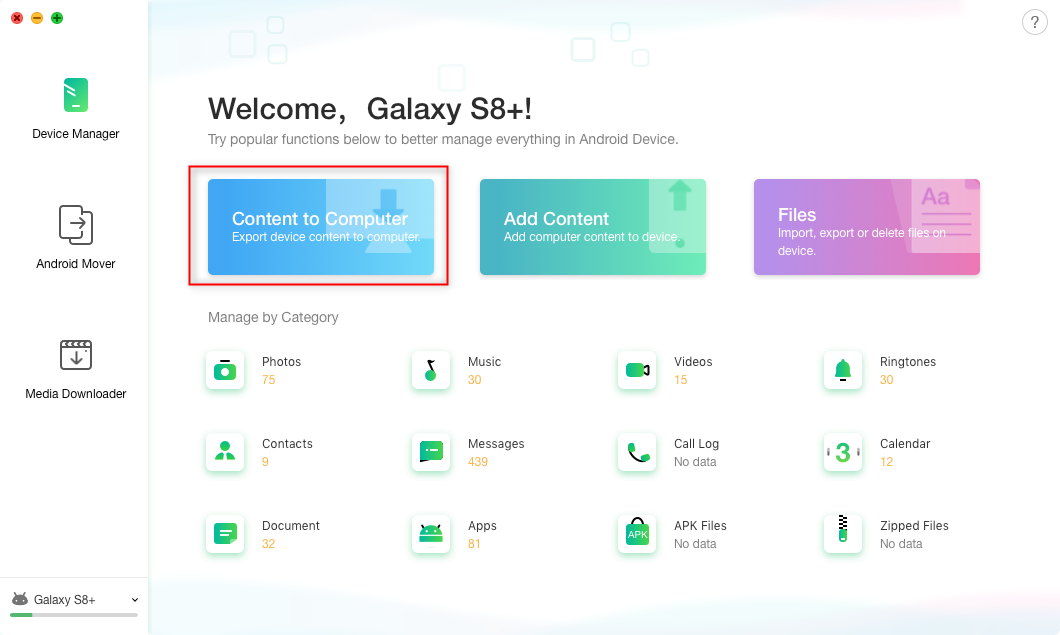
Sovellusten siirtäminen Androidista tietokoneeseen – vaihe 2
Vaihe 3. Valitse sovellukset, jotka haluat siirtää tietokoneelle.
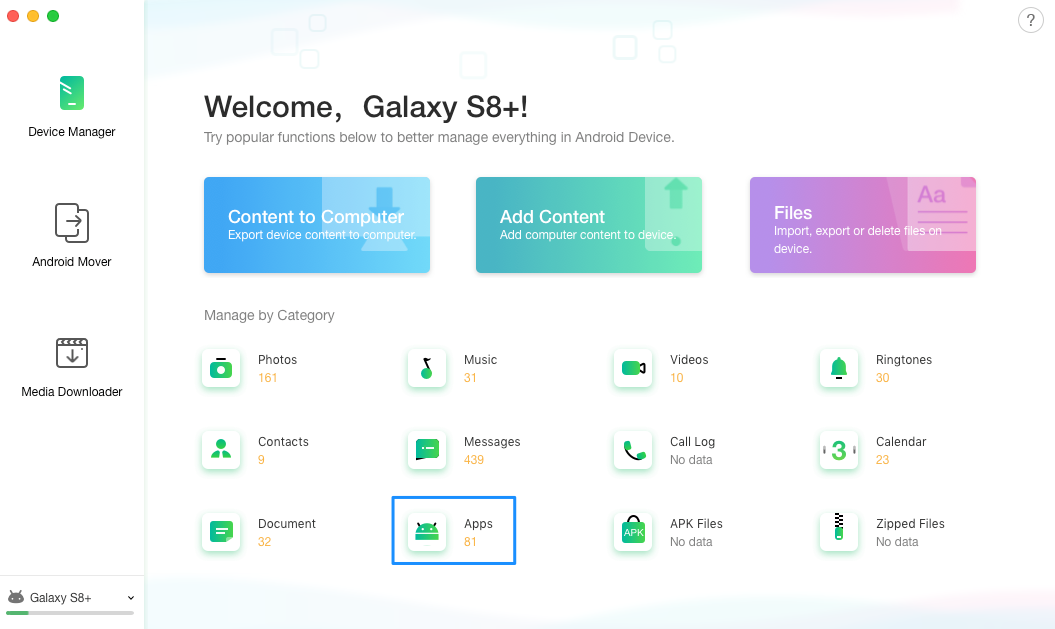
Sovellusten siirtäminen Androidista tietokoneeseen – vaihe 3
Bottom Line
Sinun olisi pitänyt ratkaista paketin jäsentämisen ongelma asennettaessa sovellusta Android-puhelimiin yllä olevilla yksinkertaisilla vinkeillä. Ja voit myös varmuuskopioida sovelluksesi Androidista tietokoneeseen AnyDroidin kautta, mikä on vaikuttava Android-tiedonsiirtotyökalu. Lataa se tietokoneellesi ja aloita ilmainen kokeilujakso >

iMobie-tiimin jäsen sekä Applen fani, rakkaus auttaa muita käyttäjiä ratkaisemaan erityyppisiä iOS & Androidiin liittyviä ongelmia.
Tuotekysymykset? Ota yhteyttä Tukitiimi nopean ratkaisun saamiseksi >